본문내용
F5 두 번 누르기(F5) → (F5) , Ctrl 키를 누른 상태로 마우스 드래그하기
④ 자판을 이용한 셀 편집
([Ctrl] + [방향 키]를 이용한 셀 편집의 예)
([Shift] + [방향 키]를 이용한 셀 편집의 예)
([Alt] + [방향 키]를 이용한 셀 편집의 예)
☞ 실습 : 교과서 166쪽의 내용을 실제로 연습해 보자.
⑤ 마우스를 이용한 셀 편집
☞ 실습 : 교과서 167쪽의 내용을 실제로 연습해 보자.
(마우스를 이용한 표의 전체 크기 조절)
(Shift 키를 누른 채로 마우스 드래그로 셀의 크기 조절)
(Ctrl 키를 누른 채로 마우스 드래그의 셀의 크기 조절)
표 메뉴의 명령들
a. 셀 모양(C)과 선 모양(L) - F5를 누른 상태로
① 셀 모양 : 가운데로 - 입력한 문자가 셀의 상하로 가운데로 정렬
대각선 - 셀에 대각선 긋기
셀 보호 - 셀의 편집 상태를 그대로 유지
음영비율, 색 - 셀에 색을 지정
(셀 모양 설정 대화상자)
② 선 모양 : 표 → 선 모양 메뉴, 셀을 둘러 싼 선의 모양 변경
(선 모양 설정 대화상자)
☞ 실습 : 표를 작성하여 셀 모양, 선 모양을 변경하여 보자.
2. 수준별 지도 과정
구분
수준별 지도 과정
구체적 학습 자료
학습자 수준
상 - 한글97에서 표 기능을 모두 능숙하게 활용할 수 있다.
중 - 한글97에서 표 기능을 사용해 본 경험이 있다.
하 - 한글97에서 표 기능을 사용해 본 적이 없다.
PC
LCD프로젝트
파워포인트 지도안
학습 수준
상 - 한글97에서 표 기능을 모두 능숙하게 활용할 수 있다.
중 - 한글97에서 표 기능을 다양하게 활용한다.
하 - 한글97에서 표 기능을 처음으로 배워 활용한다.
3. 학습 활동 평가
◆ 사전 평가
1. 표에서 셀 편집 상태가 되게 하는 키는? [F5]
2. 표에서 여러 셀에 거쳐 셀 편집을 하려 한다. 사용하는 키는? [F5] → [F5]
◆ 형성 평가
1. 마우스를 이용하여 표의 셀 편집을 할 때, 표 전체 크기는 변함 없이 한 개의 셀 크 기만을 변경하려고 한다. 누르는 키는? ③
① [Ctrl] ② [Alt] ③ [Shift] ④ [Tab] ⑤ [Enter]
2. 마우스를 이용하여 여러 셀을 블록 지정하려면 어느 키를 누른 채로 마우스를 드래 그하여 범위를 지정하여야 하는가? ③
① [Ctrl] ② [Alt] ③ [Shift] ④ [Tab] ⑤ [Enter]
3. 한글97의 표에서 네모 난 표 한 칸을 무엇이라 하는가? [Cell ,셀]
◆ 사후 평가
1. 키보드로 표 편집을 하는 경우, [Shift], [Alt], [Ctrl] + [방향 이동키] 사용의 차이점 을 설명하시오. 그리고 실제로 해 보시오.
[Shift] + [방향 이동키] : 한 개의 셀만 편집
[Alt] + [방향 이동키] : 한 줄로만 편집
[Shift] + [방향 이동키] : 표 전체 크기가 변경된다.
◆ 미흡한 학생들을 대상으로 보충교육을 제시하여 결손을 보충한다.
교수님 한 학기동안 고생 많으셨습니다. 감기 조심하시고, 항상 건강하시길...
④ 자판을 이용한 셀 편집
([Ctrl] + [방향 키]를 이용한 셀 편집의 예)
([Shift] + [방향 키]를 이용한 셀 편집의 예)
([Alt] + [방향 키]를 이용한 셀 편집의 예)
☞ 실습 : 교과서 166쪽의 내용을 실제로 연습해 보자.
⑤ 마우스를 이용한 셀 편집
☞ 실습 : 교과서 167쪽의 내용을 실제로 연습해 보자.
(마우스를 이용한 표의 전체 크기 조절)
(Shift 키를 누른 채로 마우스 드래그로 셀의 크기 조절)
(Ctrl 키를 누른 채로 마우스 드래그의 셀의 크기 조절)
표 메뉴의 명령들
a. 셀 모양(C)과 선 모양(L) - F5를 누른 상태로
① 셀 모양 : 가운데로 - 입력한 문자가 셀의 상하로 가운데로 정렬
대각선 - 셀에 대각선 긋기
셀 보호 - 셀의 편집 상태를 그대로 유지
음영비율, 색 - 셀에 색을 지정
(셀 모양 설정 대화상자)
② 선 모양 : 표 → 선 모양 메뉴, 셀을 둘러 싼 선의 모양 변경
(선 모양 설정 대화상자)
☞ 실습 : 표를 작성하여 셀 모양, 선 모양을 변경하여 보자.
2. 수준별 지도 과정
구분
수준별 지도 과정
구체적 학습 자료
학습자 수준
상 - 한글97에서 표 기능을 모두 능숙하게 활용할 수 있다.
중 - 한글97에서 표 기능을 사용해 본 경험이 있다.
하 - 한글97에서 표 기능을 사용해 본 적이 없다.
PC
LCD프로젝트
파워포인트 지도안
학습 수준
상 - 한글97에서 표 기능을 모두 능숙하게 활용할 수 있다.
중 - 한글97에서 표 기능을 다양하게 활용한다.
하 - 한글97에서 표 기능을 처음으로 배워 활용한다.
3. 학습 활동 평가
◆ 사전 평가
1. 표에서 셀 편집 상태가 되게 하는 키는? [F5]
2. 표에서 여러 셀에 거쳐 셀 편집을 하려 한다. 사용하는 키는? [F5] → [F5]
◆ 형성 평가
1. 마우스를 이용하여 표의 셀 편집을 할 때, 표 전체 크기는 변함 없이 한 개의 셀 크 기만을 변경하려고 한다. 누르는 키는? ③
① [Ctrl] ② [Alt] ③ [Shift] ④ [Tab] ⑤ [Enter]
2. 마우스를 이용하여 여러 셀을 블록 지정하려면 어느 키를 누른 채로 마우스를 드래 그하여 범위를 지정하여야 하는가? ③
① [Ctrl] ② [Alt] ③ [Shift] ④ [Tab] ⑤ [Enter]
3. 한글97의 표에서 네모 난 표 한 칸을 무엇이라 하는가? [Cell ,셀]
◆ 사후 평가
1. 키보드로 표 편집을 하는 경우, [Shift], [Alt], [Ctrl] + [방향 이동키] 사용의 차이점 을 설명하시오. 그리고 실제로 해 보시오.
[Shift] + [방향 이동키] : 한 개의 셀만 편집
[Alt] + [방향 이동키] : 한 줄로만 편집
[Shift] + [방향 이동키] : 표 전체 크기가 변경된다.
◆ 미흡한 학생들을 대상으로 보충교육을 제시하여 결손을 보충한다.
교수님 한 학기동안 고생 많으셨습니다. 감기 조심하시고, 항상 건강하시길...
추천자료
 정보 사회의 개념 특징 및 윤리적 문제
정보 사회의 개념 특징 및 윤리적 문제 [수업설계][수업설계전략]수업설계의 의미, 수업설계의 원리, 수업설계의 목적과 수업설계의 ...
[수업설계][수업설계전략]수업설계의 의미, 수업설계의 원리, 수업설계의 목적과 수업설계의 ... [사회복지시설][사회복지][복지시설]사회복지시설의 의의, 사회복지시설의 기본계획, 사회복...
[사회복지시설][사회복지][복지시설]사회복지시설의 의의, 사회복지시설의 기본계획, 사회복... 지역사회복지계획의 기본개념 및 필요성을 설명하고 자신이 사는 지역의 지역사회복지계획을 ...
지역사회복지계획의 기본개념 및 필요성을 설명하고 자신이 사는 지역의 지역사회복지계획을 ... [사회복지실천기술론] 집단사회사업 실천의 집단의 기획 - 집단의 이점과 유형, 집단사회사업...
[사회복지실천기술론] 집단사회사업 실천의 집단의 기획 - 집단의 이점과 유형, 집단사회사업... [사회복지행정론]정보관리 - 사회복지조직과 정보체계 및 정보체계의 종류, 국가정보시스템과...
[사회복지행정론]정보관리 - 사회복지조직과 정보체계 및 정보체계의 종류, 국가정보시스템과... 국내 학교사회복지의 발전과정, 현황, 문제점 및 학교사회복지의 나아갈 방향 제언 (학교사회...
국내 학교사회복지의 발전과정, 현황, 문제점 및 학교사회복지의 나아갈 방향 제언 (학교사회... [사회복지실천기술론] 중간단계의 개입기술 - 조언기술, 정보제공기술, 설명기술, 지지기술, ...
[사회복지실천기술론] 중간단계의 개입기술 - 조언기술, 정보제공기술, 설명기술, 지지기술, ... [사회복지실천기술론] 사회복지사 - 사회복지사 자신의 이해(사회복지사의 자세와 가족관계 ...
[사회복지실천기술론] 사회복지사 - 사회복지사 자신의 이해(사회복지사의 자세와 가족관계 ... 사회복지실천론_ 행동수정 모델의 개요와 이론적 배경 및 실천과정, 행동수정 모델의 종결단...
사회복지실천론_ 행동수정 모델의 개요와 이론적 배경 및 실천과정, 행동수정 모델의 종결단... 보육과정 지원을 위한 가정과 어린이집의 연계방법으로 부모교육 및 가족참여 수업 연간계획...
보육과정 지원을 위한 가정과 어린이집의 연계방법으로 부모교육 및 가족참여 수업 연간계획... [로스만] [사회복지실천기술론]로스만의 세 가지 모델(지역사회개발모델, 사회계획정책모델, ...
[로스만] [사회복지실천기술론]로스만의 세 가지 모델(지역사회개발모델, 사회계획정책모델, ... [지역대상 실천기술] 지역대상 사회복지실천방법, 지역사회조직사업의 실천과정 및 실천모델
[지역대상 실천기술] 지역대상 사회복지실천방법, 지역사회조직사업의 실천과정 및 실천모델 [지역사회복지실천] 지역사회복지의 실천과정 및 실천원칙 지역사회복지협의체
[지역사회복지실천] 지역사회복지의 실천과정 및 실천원칙 지역사회복지협의체


















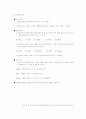









소개글